win10查看已连接wifi的密码是什么的方法
win10查看已连接wifi的密码是什么怎么操作?很多win10用户设置好自己的wifi的密码后,时间长了把wifi的密码给忘记了,家里正好来了客人,想要连接wifi确不知道密码是什么,那么我们如何查看win10已连接wifi的密码呢,下面我们就一起来看看win10查看已连接wifi的密码是什么的方法介绍。
win10查看已连接wifi的密码是什么的方法:
转到您的网络适配器设置。 (这可以通过访问通过控制面板网络连接,也可以简单的按win+r再输入ncpa.cpl访问。
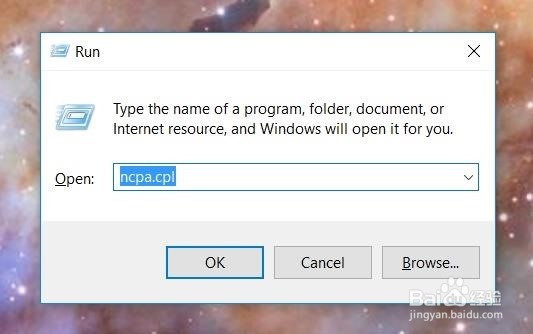
一旦网络连接窗口弹出,找到你的无线网络,在其上单击鼠标右键,然后从菜单中选择“状态”。
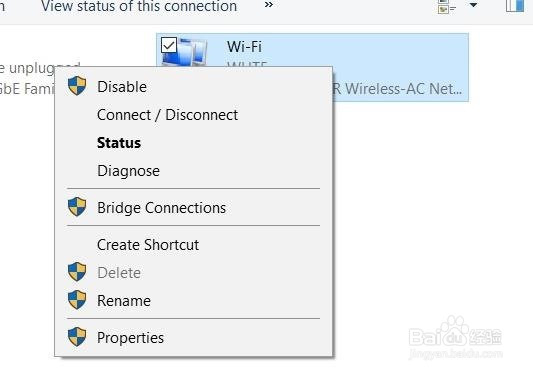
在Wi-Fi状态窗口,点击“无线属性”。
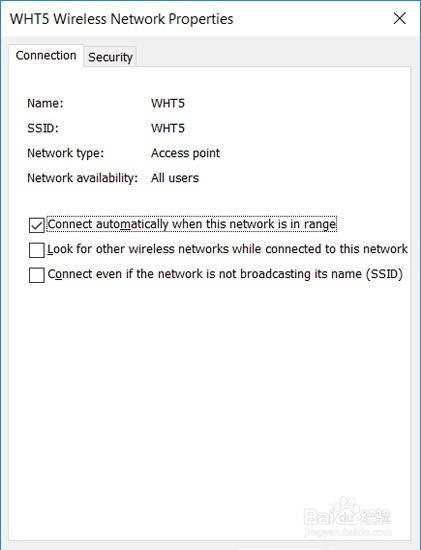
转到安全选项卡,并选中旁边的复选框“显示字符”。
您的密码将出现在旁边的文本框中的“网络安全密钥”。
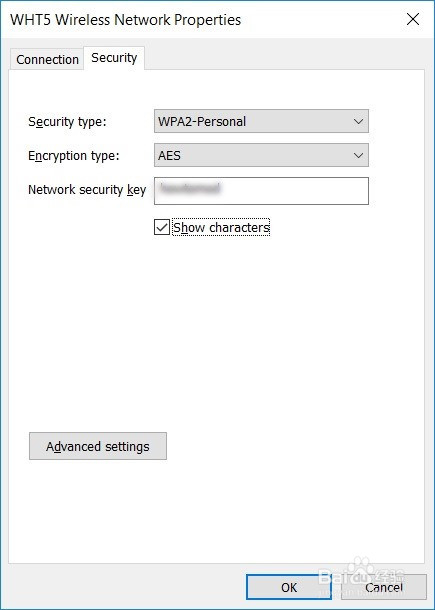
以上就是win10查看已连接wifi的密码是什么的方法介绍。大家以后遇到这样的问题就不用愁了。有同样需求的用户不妨参照上面的步骤进行操作,希望可以帮助到你。










 苏公网安备32032202000432
苏公网安备32032202000432